火狐瀏覽器如何設定自動更新!我們使用火狐瀏覽器的時候,要怎麼設定自動更新,具體的操作方法是什麼!火狐瀏覽器一直不斷的在更新版本,每次更新都對瀏覽器進行了優化,帶給我們更簡潔的介面和更完善的功能,但是我們沒有開啟自動更新,就需要手動更新很麻煩,我們應該如何開啟自動更新,以下介紹下火狐瀏覽器設定自動更新方法!不會的話,跟著我往下看吧!
1、先開啟火狐瀏覽器,在瀏覽器右上角可以看到由三條橫線組成的「開啟選單」按鈕,使用滑鼠點選該按鈕。 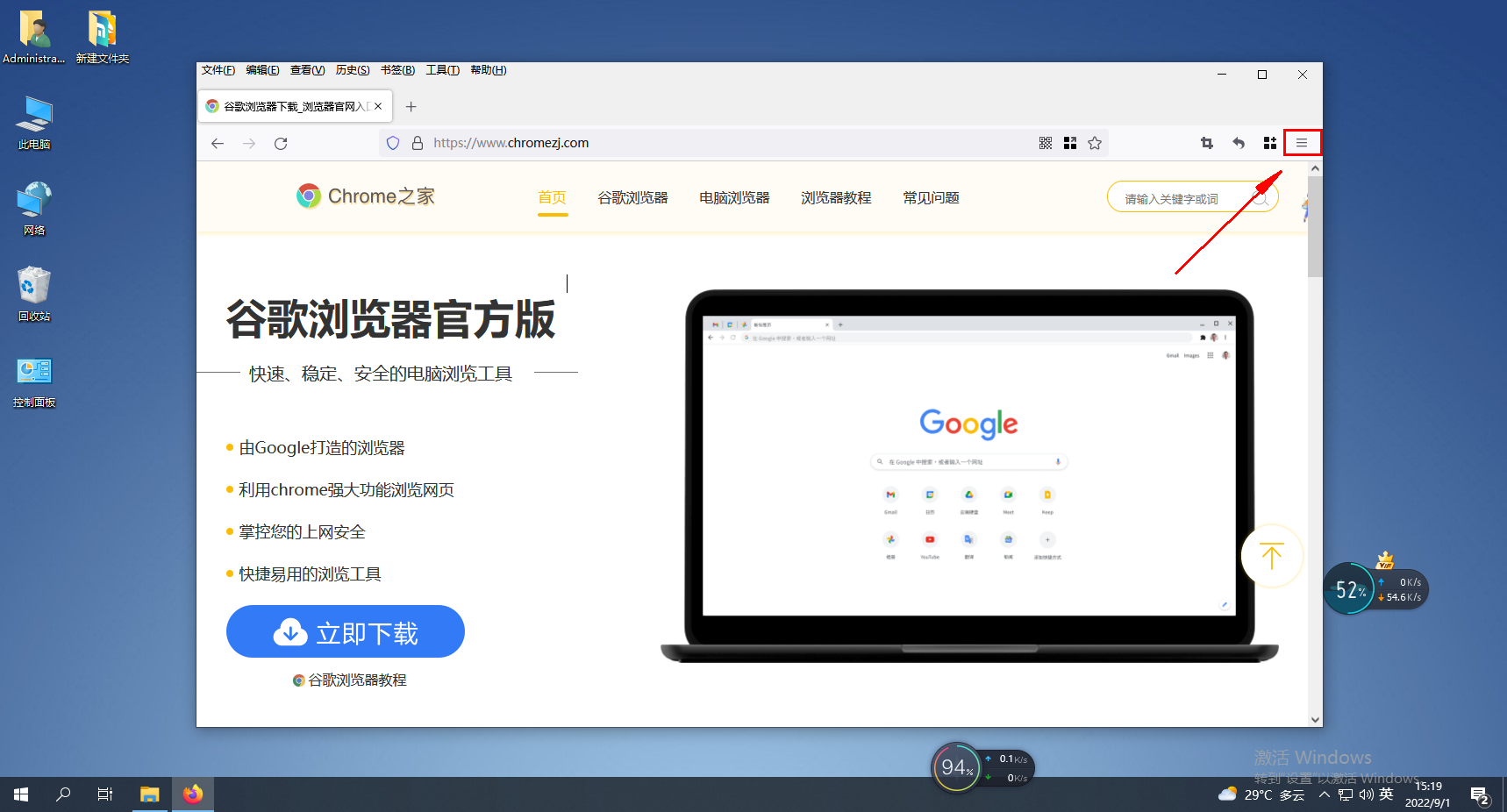
2、點擊之後下方會彈出火狐瀏覽器的選單窗口,在視窗中找到「選項」這一項,點擊進入設定頁面。 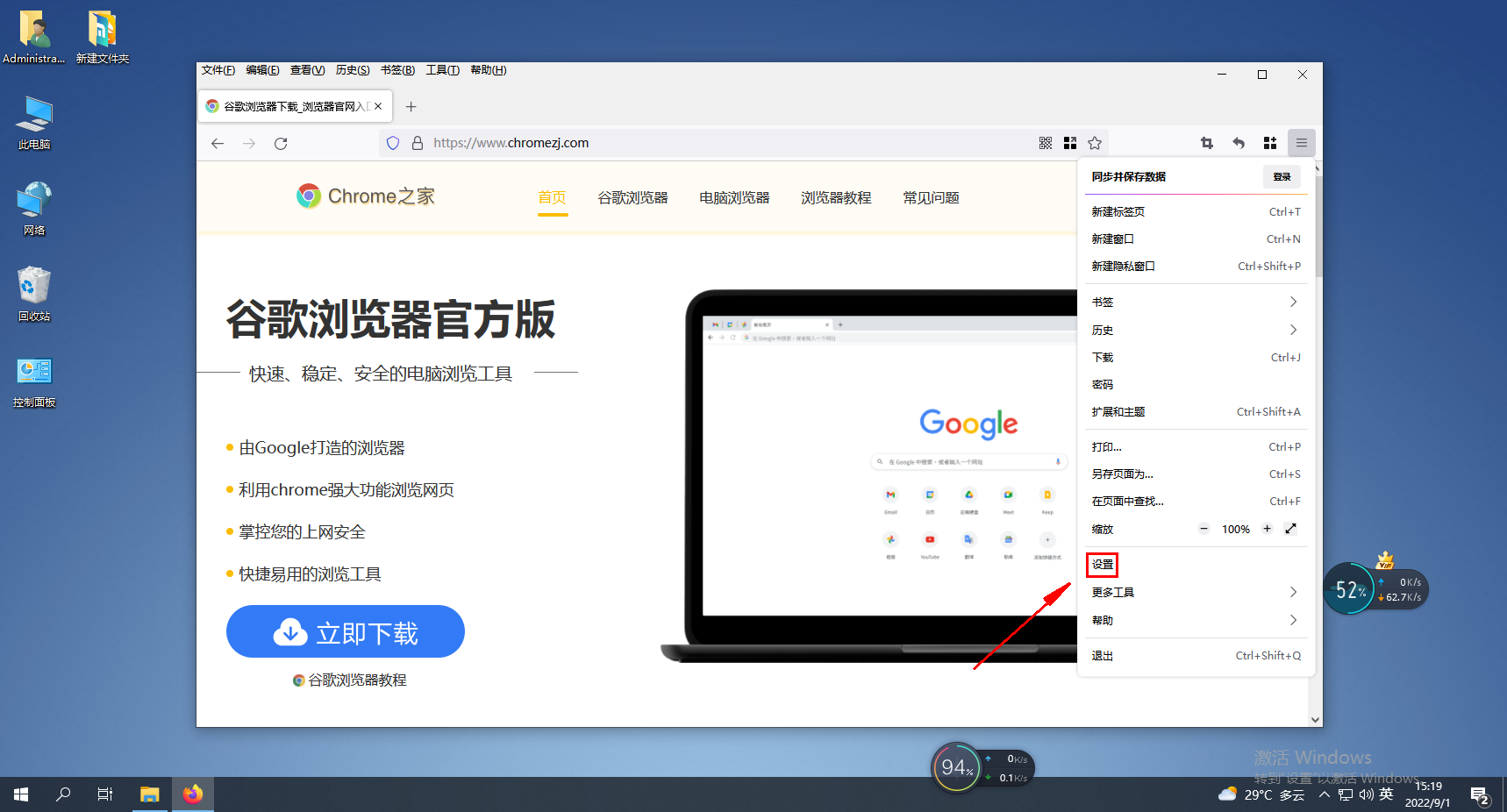
3、此時會進入火狐瀏覽器的常規頁面,在頁面右側找到「Firefox 更新」這一欄,我們點擊選擇「自動安裝更新(建議)」這一項就可以了。 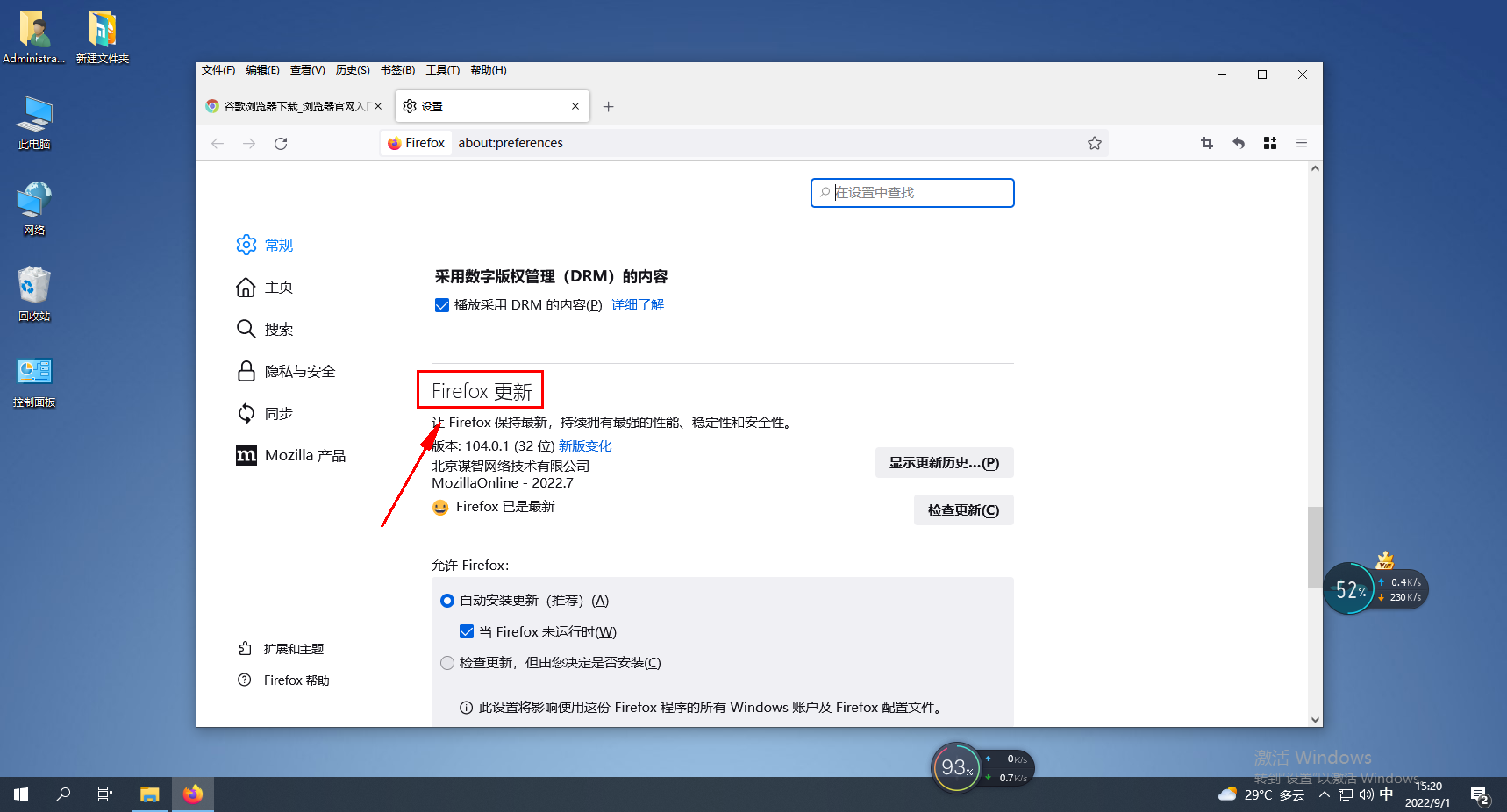
以上是火狐瀏覽器如何設定自動更新的詳細內容。更多資訊請關注PHP中文網其他相關文章!




